自定義虛擬事件體驗的風格
使用 Gallery Site Editor,您可以通過更改主題、顏色和字體來自定義虛擬事件體驗的樣式。要編輯樣式:
- 點擊一個標題打開圖庫站點編輯器。
- 點擊風格在左側導航中。
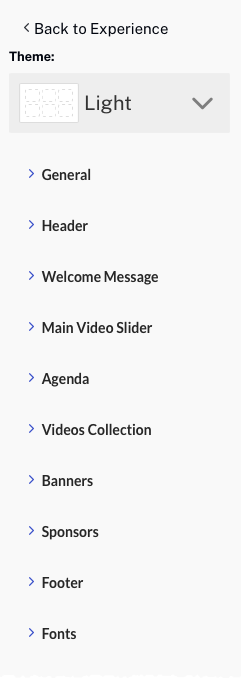
選擇主題
選擇一個主題將一組預定義的字體和顏色應用到站點。更改站點主題 :
- 點擊風格在左側導航中。
- 選擇一個主題從下拉列表中。當您選擇一個主題時,該站點將刷新以便您可以預覽該主題。
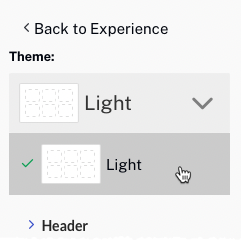
- 要返回站點編輯器,請單擊<返回經驗 .
自定義顏色
整個網站使用的顏色可以更改。顏色在左側導航中分為幾組:
- 一般的 - 控制一般站點顏色
- 標頭 - 控制標題顏色
- 歡迎留言 - 控制顏色歡迎消息背景顏色
- 主視頻滑塊 - 控制特色視頻收藏的顏色(主頁頂部的第一個收藏)
- 議程 - 控制議程中使用的顏色
- 視頻集 - 控制視頻集的顏色
- 橫幅 - 控制橫幅顏色
- 贊助商 - 控制贊助商部分的顏色
- 頁腳 - 控制頁腳顏色
要自定義顏色:
- 點擊風格左側導航中的圖標。
- 展開顏色組並找到要更改的顏色。
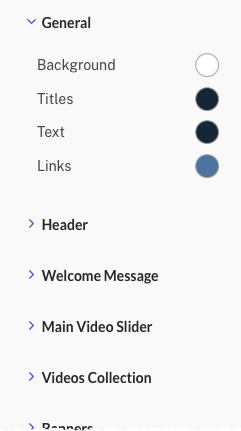
- 要選擇新顏色,請單擊色環。
- 使用顏色選擇器,通過單擊顏色方塊中的顏色或在顏色方塊下方輸入十六進制顏色編號來選擇顏色。請注意,您可以通過單擊顏色方塊下方的色譜來更改顏色範圍。點擊X關閉顏色選擇器並保存更改。
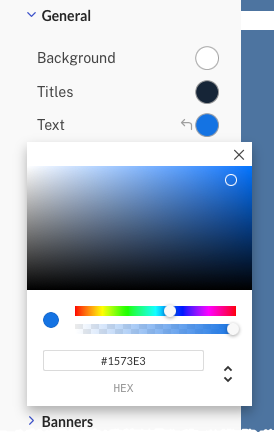
要重置顏色選擇,請單擊色環左側的向左箭頭。
- 要返回站點編輯器,請單擊<返回經驗 .
選擇字體
網站上使用的字體也可以更改。選擇不同的字體:
- 點擊風格在左側導航中。
- 展開字體部分。
- 選擇新的基本的和中學使用下拉列表的字體。

要重置字體選擇,請單擊重置字體下拉列表上方的鏈接。
- 要返回站點編輯器,請單擊<返回經驗 .
